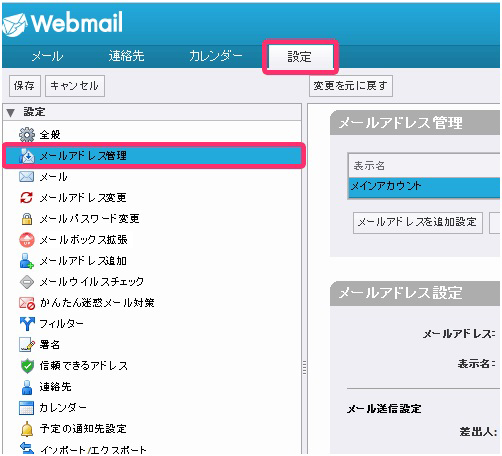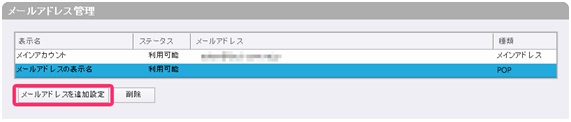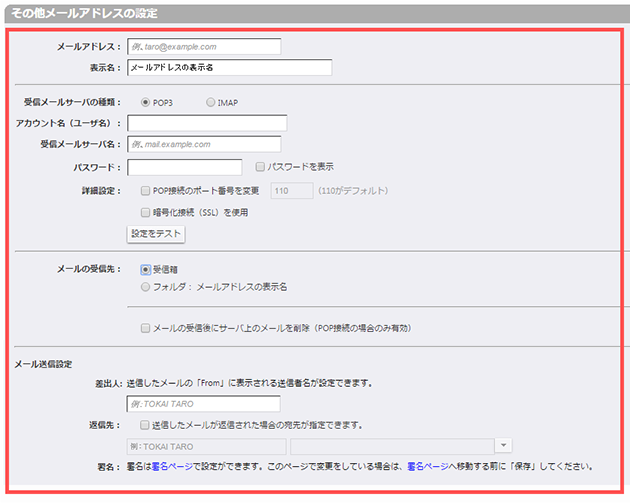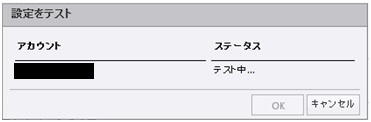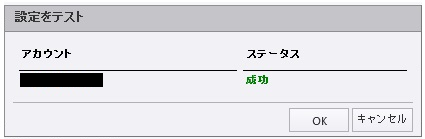| ※ |
なお、Webメールではなく、WindowsLiveメールやOutlook等のメールソフトで受信している場合は、設定変更する必要はありません。 |
| 1. |
以下をクリックして新Webメールにログインします。 |
▼ 新Webメールログイン
|
| 2. |
「設定」タブをクリックし、左側メニューの「メールアドレス管理」をクリックします。 |
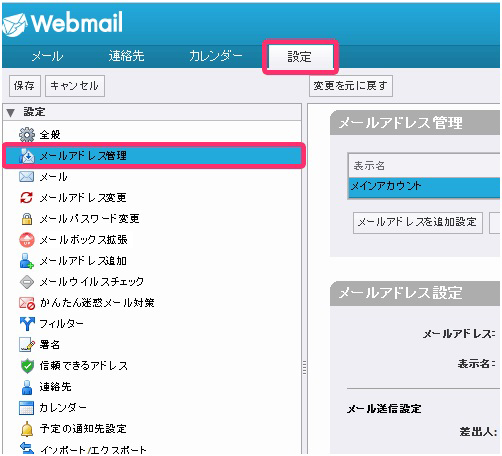
|
| 3. |
「メールドレス管理」欄の下にある「メールアドレスの追加設定」ボタンをクリックします。 |
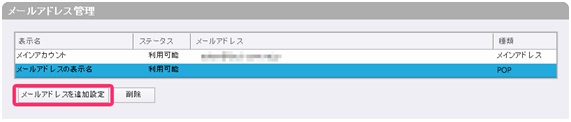
|
| 4. |
「その他メールアドレスの設定」欄が表示されますので、以下のように設定します。 |
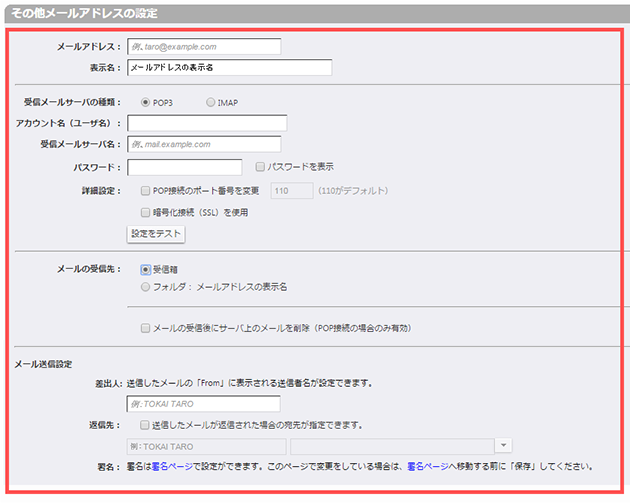
| メールアドレス |
ご自分のメールアドレスを入力してください。 |
| 表示名 |
任意のお名前を入力してください。 |
| 受信メールサーバの種類 |
「POP3」を選択します。 |
| アカウント名(ユーザ名) |
お客様の「メールアカウント」を入力します。※ |
| 受信メールサーバ |
メールアドレスが、
・標準メールアドレス(メールアカウント:wbsXXXXX)
・追加メールアドレス(xxxx@xxx.wbs.ne.jp)
の場合
⇒ old-mail.wbs.ne.jp を入力してください。
メールアドレスが、「エフメール」(xxxx@fmwbs.jp)の場合
⇒ old-mail.fmwbs.jp を入力してください。
メールアドレスが、「メールウイルスチェック」(xxxx@vcs.wbs.ne.jp)の場合
⇒ old-vcs.wbs.ne.jp を入力してください。 |
| パスワード |
お客様の「メールパスワード」を入力します。※ |
| 詳細設定 |
「POP接続のポート番号を変更」
「暗号化接続(SSL)を使用」
はどちらもチェックしないでください。 |
| メールの受信先 |
「受信箱」にチェックをしてください。 |
| メール受信後にサーバ上のメールを削除 |
チェックをしないでください。 |
| 差出人 |
任意のお名前を入力してください。 |
| 返信先 |
通常はチェックしないで大丈夫です。
必要な場合はチェックしてください。 |
| ※ |
メールアカウント、メールパスワードは「Webしずおか会員登録通知書」に記載してあります。
ご不明な方はこちらをご確認の上、再発行のお手続きをお願いします。 |
|
| 5. |
全ての項目を設定後、「保存」ボタンを押下すると「設定のテスト」が実行されます。 |
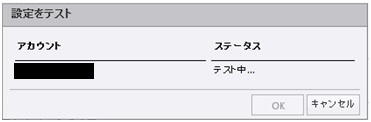
| |
| 6. |
ステータスが「成功」と表示されたらOKボタンを押下し、設定完了となります。 |
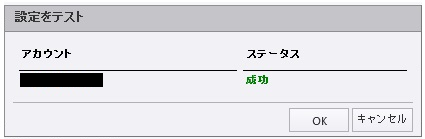
|
| 7. |
受信箱に、日付が2016/2/14以前のメールが受信されていることを確認してください。
|
| 8. |
受信が確認できましたら「設定」タブの「メールアドレス管理」に戻り、追加設定したメールアドレスを選択し、削除を行ってください。 |
 |